Windows/Mac'te BigBlueButton Toplantısı Nasıl Kaydedilir [Herkes İçin]
BigBlueButton kayıt toplantısı, tartışmaların, derslerin ve diğer önemli toplantıların daha sonra yeniden oynatılması için muhteşem bir yoldur. Okullarda veya küçük işletmelerde toplantılarınız olursa olsun, BigBlueButton'a kolayca kayıt yapmak için aşağıdaki yolu kullanabilirsiniz. Katılımcı olsanız bile, varsayılan işlev yerine BigBlueButton'u kaydetmenin en iyi alternatif yolu burada. Ayrıntılı adımlar hakkında bilgi edinmek için okumaya devam edin.
Kılavuz Listesi
BigBlueButton'u Sınırsız Öğrenci/Ev Sahibi Olarak Kaydetme Windows/Mac'te BigBlueButton'u Kaydetmenin Varsayılan Yolu Windows ve Mac'te BigBlueButton Toplantılarını Çevrimiçi Kaydetme Neden BigBlueButton'u Kaydetmelisiniz? BigBlueButton'u Kaydetme Hakkında SSSBigBlueButton'u Sınırsız Öğrenci/Ev Sahibi Olarak Kaydetme
BigBlueButton'da ana bilgisayar olmadığınızda, özellikle BligBlueButton'da kayıt yapma konusunda daha az özellik vardır. Öğrenciyseniz veya tartışmaları kaydetmek için daha fazla zamana ihtiyacınız olduğunda, AnyRec Screen Recorder BigBlueButton oturumlarını kaydetmek için en iyi alternatiftir. Size en iyi video ve ses kalitesini ve çıktı ayarlarını özelleştirmenin gelişmiş bir yolunu sunar. Yazılım, yeni başlayanlar için bir toplantı yaparken araçta gezinmeye uygun basit bir arayüze sahiptir—Windows ve Mac'te AnyRec Ekran Kaydedici ile sınırsız süre kaydedin.

MOV, MP4, WMV vb. gibi farklı formatlarla BigBlueButton toplantılarını kaydedin.
Temel video, oyun, ses, telefon, web kamerası ve daha fazla kayıt seçeneği sağlayın.
Video çözünürlüğünü, kalitesini, biçimini ve kısayol tuşlarını değiştirmek için özelleştirilebilir ayarlar.
Gerçek zamanlı çizim yapmak, ekran görüntüsü almak ve bir görev takvimi belirlemek için güçlü araçlar.
100% Güvenli
100% Güvenli
AnyRec Ekran Kaydedici kullanılarak BigBlueButton nasıl kaydedilir:
Aşama 1.Yazılımı resmi web sitesinden indirin. Aracı cihazınıza yükleyin ve BigBlueButton toplantılarını kaydetmeye başlamak için çalıştırın. Amaçlanan kaydı ayarlamak için ana menüden "Video Kaydedici" düğmesine tıklayın.

Adım 2.Kaydetmek istediğiniz ekranı seçin. Ekranınızda çalışan bir pencere seçmek için Tam ekran seçeneğini veya özel seçeneğini seçebilirsiniz. Bilgisayardaki sesi yakalamak için "Sistem Sesi" ve "Mikrofon"un açık olduğundan emin olun. "Tercih" bölümünde ses kontrolü yapabilirsiniz.

Aşama 3.Her şeyi ayarladıktan sonra BigBlueButton oturumlarını kaydetmeye başlamak için "REC" düğmesine tıklayın. Ekranda duraklatma, durdurma, simge durumuna küçültme ve kayıtla ilgili diğer düğmeleri sağlayan bir widget menüsü görebilirsiniz. "Kamera"ya tıklayarak da ekran görüntüsü alabilirsiniz.
Adım 4.BigBlueButton toplantısını kaydetmeyi tamamladığınızda, video klibi kaydetmeden önce kırpabilirsiniz. Bundan sonra kaydedilen konferans için belirlenen klasör yolunu seçin. Son olarak video dosyasını bilgisayarınıza kaydetmek için "Bitti" butonuna tıklayın.

100% Güvenli
100% Güvenli
BigBlueButton'u Windows/Mac'te Moderatör Olarak Kaydetmenin Varsayılan Yolu
BigBlueButton'da moderatör olmak, iş arkadaşlarınız talep ettiğinde kayıtlı toplantıları verme zorunluluğu anlamına gelir. Neyse ki BigBlueButton, BigBlueButton toplantılarını anında kaydetmenize ve kolayca paylaşmanıza yardımcı olacak varsayılan bir kaydediciye sahiptir. Okumaya devam edin ve aşağıdaki adımları kontrol edin.
BigBlueButton varsayılan yöntemde nasıl kaydedilir:
Aşama 1.Cihazınızda BigBlueButton yazılımını açın. Tüm özellikleri etkinleştirmek için bir toplantı başlatın. Arayüzün üst kısmındaki "Kaydı Başlat" butonuna tıklayacaksınız.
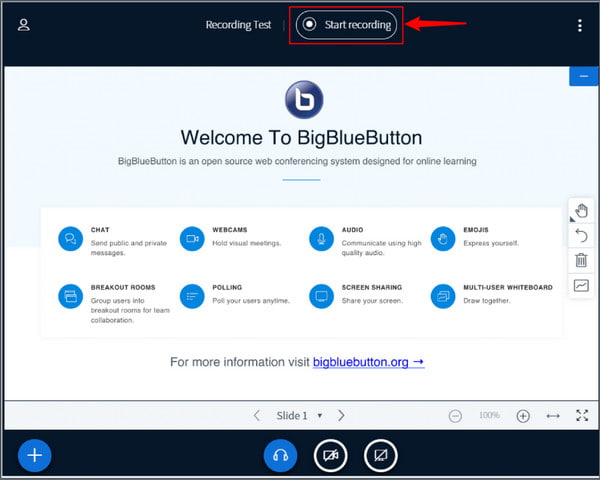
Adım 2.Açılır pencere sizden oturumu kaydetmeye başlamanızı isteyecektir; onaylamak için "Evet" düğmesini tıklayın. BigBlueButton'da kayda başlamak için ekranınızın üst kısmındaki "Kırmızı" düğmeye tıklayın. Ayrıca oturumun zaten kaydedildiğine dair bir bildirim göreceksiniz.
Aşama 3.Kaydı durdurmak veya duraklatmak için üst kısımdaki "Kırmızı" butona tıklayın. Kayıt oturumunu duraklatmanızı isteyen başka bir açılır pencere göreceksiniz; "Evet" düğmesini tıklayın. Oturumun artık kaydedilmediğini size bildirecektir. Üstteki butona tekrar tıklayarak devam edebilirsiniz.
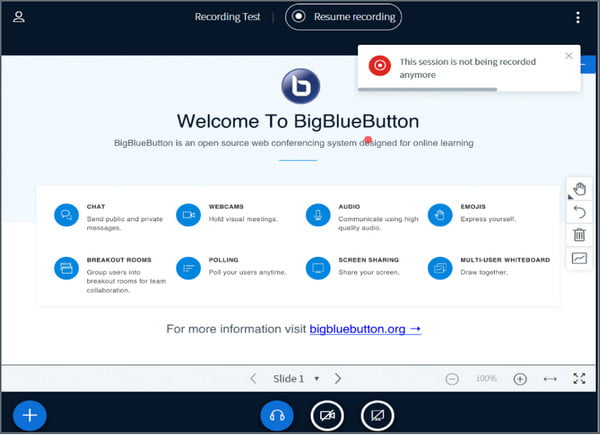
Öğrencilerinizin veya meslektaşlarınızın kaydedilen BigBlueButton toplantısını görmesi için, yakalanan klibi yayınlamak üzere klasörden Göz düğmesine tıklayın.
Windows ve Mac'te BigBlueButton Toplantılarını Çevrimiçi Kaydetme
BigBlueButton'u toplantılar için kullanmanın en iyi yanı, ona çevrimiçi olarak da erişebilmenizdir. Bu, yazılımı indirmek istemiyorsanız, tarayıcınıza giderek ücretsiz hizmetine erişmeye devam edebileceğiniz anlamına gelir. Bu şekilde, kullanarak BigBlueButton'a kayıt yapabilirsiniz. AnyRec Ücretsiz Ekran Kaydedici. Bu ücretsiz çevrimiçi hizmet, tüm BigBlueButton toplantılarını yüksek kalitede kaydedecektir.
◆ Çevrimiçi toplantıları kaydedin özelleştirilmiş ayarlar ve istenen formatlar ile.
◆ BigBlueButton toplantılarında kayıt yaparken istediğiniz zaman ekran görüntüsü alın.
◆ İstenilen bölümleri kaydetmek için kayıt alanını serbestçe ayarlayın.
◆ Web kamerasını, sistem sesini ve mikrofonu aynı anda kaydedebilir.
BigBlueButton oturumunu kaydetmek için AnyRec Ücretsiz Ekran Kaydedici nasıl kullanılır:
Aşama 1.Tarayıcınıza gidin ve BigBlueButton çevrimiçi toplantısını başlatın. Yeni bir sekme açın ve AnyRec Ücretsiz Ekran Kaydediciyi arayın. "Ücretsiz Kaydet" düğmesini tıklayın. Başlatıcıyı indirip yüklemeniz istenecektir.

Adım 2.Kurduktan sonra düğmeye tekrar tıklayın; Ekran Izgarasını ve widget menüsünü göreceksiniz. Kayıt alanını ayarlayın ve "Hoparlör ve Mikrofon" düğmelerine tıklayın.

Aşama 3.Oturumu kaydetmeye başlamak için "REC" düğmesine tıklayın. Kayıt akmaya başladıktan sonra widget menüsünün alt kısmındaki "Düzenle" düğmesini tıklayın. Çizim efektleri, öğeler ve daha fazlasını uygulayabilirsiniz. Kayıttan sonra "Durdur" düğmesine tıklayın. Kaydedilen BigBlueButton toplantısı otomatik olarak klasöre kaydedilecektir.

Neden BigBlueButton'u Kaydetmelisiniz?
BigBlueButton oturumunu kaydetmek aşağıdakiler gibi çeşitli avantajlar sağlayabilir:
İncelemek ve Çalışmak: BigBlueButton oturumunu kaydetmek, oturumun içeriğini daha sonra gözden geçirmek ve çalışmak için yararlı bir araç olabilir. Öğrenciler materyale ilişkin anlayışlarını pekiştirmek için geriye dönüp kaydı izleyebilir.
Ulaşılabilirlik: Bir BigBlueButton oturumunun kaydedilmesi, oturuma canlı olarak katılamayan veya materyalle ilgili ek desteğe ihtiyaç duyan öğrenciler için içeriğin daha erişilebilir olmasını sağlayabilir.
Belgeler: Bir BigBlueButton oturumunun kaydedilmesi, oturumun kaydı olarak kullanılabilir; bu, belgeleme amacıyla veya oturumda nelerin kapsandığına ilişkin bir anlaşmazlık olması durumunda faydalı olabilir.
BigBlueButton'u Kaydetme Hakkında SSS
-
Öğrenciler BigBlueButton'da kayıt özelliğini etkinleştirebilir mi?
Ne yazık ki öğrencilerin BigBlueButton toplantısını kaydetmek için moderatörden izin istemeleri gerekiyor. Moderatör ayrıca canlı oturumlarda kaydı başlatır veya durdurur. Böylece, bazılarına güvenebilirsiniz toplantı kaydedici uygulamaları.
-
BigBlueButton toplantıyı kaydetmek için ücretsiz mi?
Evet, BigBlueButton, kayıt işlevi de dahil olmak üzere ücretsizdir. Herhangi bir ücret ödemeden cihazınıza indirebilir ve kurabilirsiniz. Bu ücretsiz hizmetin şaşırtıcı yanı, video, ses, slayt, sohbet ve ekran paylaşmanıza da izin vermesidir.
-
BigBlueButton kayıt toplantısını anında görebilir miyim?
Maalesef BigBlueButton'un kayıtlı toplantısını anında görüntüleyemezsiniz. Bunun nedeni, oturum tamamlandıktan sonra kaydedilen toplantıyı işlemeye başlayacak olmasıdır. Ardından, işlem süresi kaydedilen oturumla aynıdır, bu nedenle beklenenden daha uzun sürebilir.
Çözüm
Artık BigBlueButton toplantılarını nasıl kaydedeceğinizi bildiğinize göre, daha sonra oynatmak için başka bir kopya ayırırken oturumu dinlemekte özgürsünüz. Ancak BigBlueButton'da herkes moderatör olamayacağından, işe yarayan tek öneri kullanmaktır. AnyRec Screen Recorder. Yazılım, tüm kayıt endişeleri için güvenli bir araçtır. Güçlü özelliklerinin yanı sıra, bugün kullanabileceğiniz ücretsiz bir deneme sürümü sunuyor. İndirin ve yepyeni bir kayıt yöntemi yaşayın.
100% Güvenli
100% Güvenli
